En este artículo puedes encontrar
- Grabar la pantalla del ordenador: Loom, Camtasia o Screenflow
- Grabar la pantalla del iPad
- Grabar la pantalla de la tableta Android
- Introducir texto con animaciones: Powerpoint, Keynote, Genially o Powtoon
- Incluir la imagen del profesor: Webcam Logitech o Cámara del móvil
- Grabar el audio del vídeo: Micrófonos
- Corregir ruidos ambientales del audio de un vídeo: Auphonic
- Encontrar clips de vídeo para ilustrar partes de un vídeo
Una nueva tendencia educativa es el uso de vídeos didácticos para clases en línea, videoconferencias o como complemento a las clases presenciales. Introducido de forma adecuada el vídeo puede aumentar el nivel de retención de los alumnos, mejorar la comprensión más rápidamente e incluso motivarles sobre lo que se está aprendiendo.
El vídeo ayuda a un aprendizaje visual y puede usarse también como un punto de partida para desarrollar habilidades de crítica y argumentación.
Tanto si deseas crear tus propios vídeos para tus clases o adaptar vídeos didácticos que encuentras en Internet, tendrás que desarrollar competencias digitales específicas e incorporar una serie de herramientas a tu Entorno Personal de Aprendizaje (PLE).
A continuación puedes encontrar algunas de las herramientas que utilizo con más frecuencia en la creación de vídeos para el blog y para formaciones online:
Grabar la pantalla del ordenador: Loom, Camtasia o Screenflow
Existen una gran cantidad de herramienta gratuitas para grabar la pantalla de tu ordenador como Recordit , Loom o Screencast-O-Matic. Estas herramientas son perfectas cuando simplemente necesitas mostrar unos pasos a seguir en una página o en una herramienta web. Pero tienen el inconveniente que permiten mínimas ediciones en su contenido.
En el caso que desees crear lecciones multimedia para las clases, en donde la explicación requiere editar y añadir secuencias de vídeos grabados con diferentes dispositivos (cámara, móvil, tableta…), introducir un texto o ilustrar con diapositivas y animaciones, en este caso las mejores herramientas de grabación de pantalla y edición de vídeo serían Camtasia para un Windows y MAC, Filmora o Screenflow para MAC.
Ambas son de pago, pero realmente muy completas en sus funcionalidades sin la complejidad de uso de otros editores profesionales como Adobe Premiere y Apple Final Cut Pro.
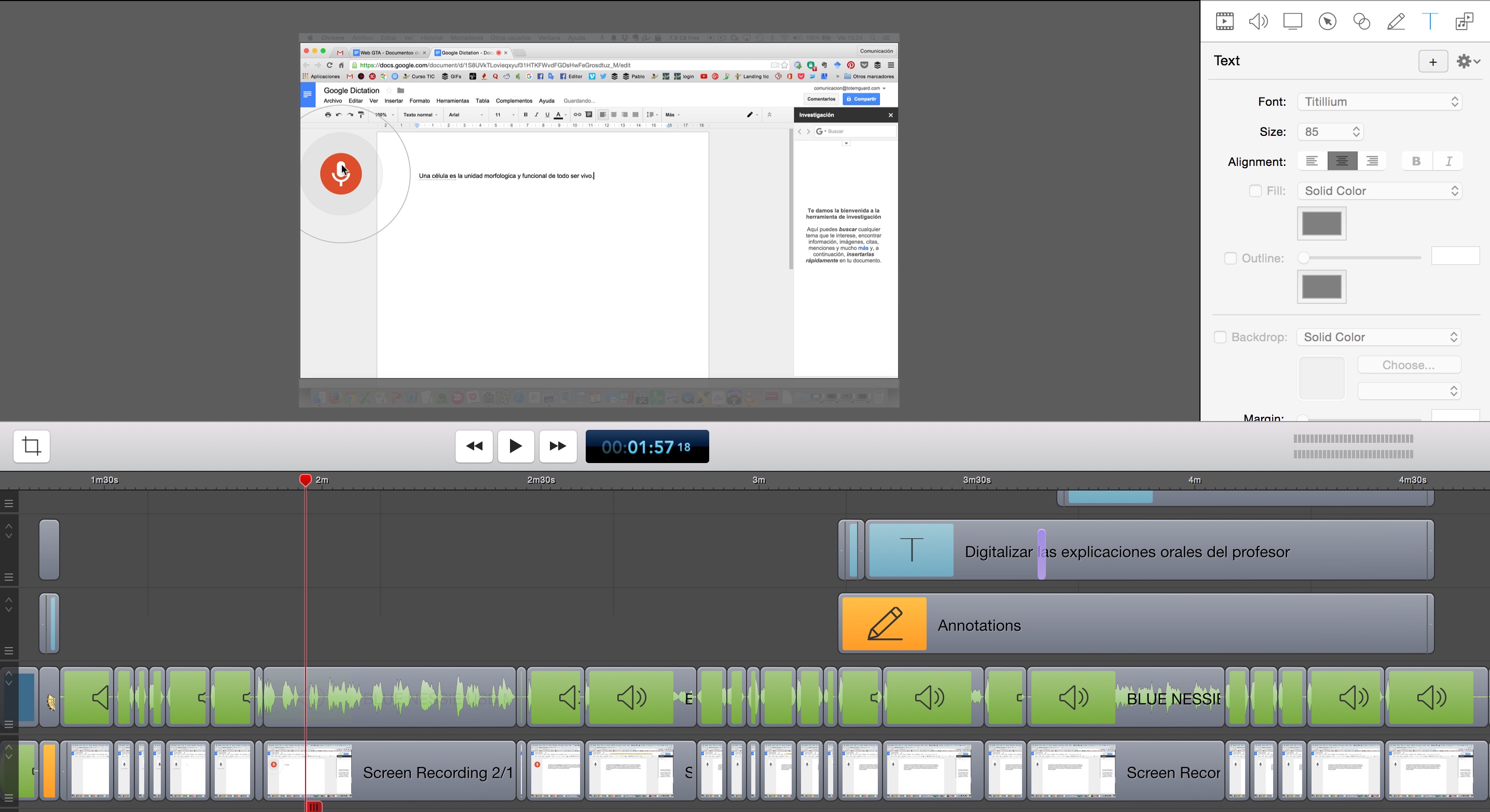
También existen herramientas de edición de vídeo gratuitas (código abierto), que aunque pueden ser más complejas de usar en su inicio, permiten crear vídeos de gran calidad, como por ejemplo, OBS Studio OpenShot, Shotcut, VSCD y DaVinci Resolve
Aunque la creación de vídeos educativos puede requerir un esfuerzo inicial, las competencias digitales que aprendas son transferibles a cualquier programa de software. Todos los editores de vídeo funcionan de forma muy similar y por tanto empieza con el programa que tengas más a mano o sea más asequible.
Grabar la pantalla del iPad
En el caso que necesites grabar la pantalla de tu iPad existe la función de forma nativa en la tableta si tienes instalado iOS 11 o superior. Para activar esta funcionalidad, el primer paso es abrir Ajustes > Centro de Control > Personalizar Controles y después debes presionar el botón verde que está al lado de la herramienta Grabación de Pantalla.
Ahora desde el Centro de Control, si deslizas hacia arriba desde la parte baja de tu pantalla, verás el botón de Grabar Pantalla. Al pulsar en él comenzará una cuenta regresiva desde el número tres para darte tiempo de llegar a la pantalla que quieres grabar.
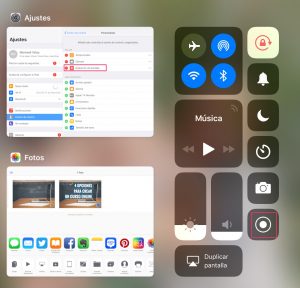
Otra opción alternativa para grabar la pantalla del iPad es proyectarla a tu ordenador MAC a través de AirPlay y usar para la grabación Quicktime Player ya instalado en tu MAC. Si trabajas con un ordenador Windows puedes proyectar y grabar la pantalla con la aplicación AirServer.
Grabar la pantalla de la tableta Android
En el caso que necesites grabar la pantalla de tu tableta Android, existen varias Apps gratuitas en Google Play que permiten esta funcionalidad como AZ Screen Recorder y Mobizen.
Dependiendo de la versión del sistema operativo que tengas instalado te irá mejor una u otra.
En el caso que quieras proyectar la pantalla de la tableta Android a un ordenador, puedes probar con la aplicación MirropOp. y grabar desde el PC la pantalla proyectada.
Introducir texto con animaciones: Powerpoint, Keynote, Genially o Powtoon
En una explicación normalmente necesitas enfatizar unos datos mostrando un texto o una imagen en una diapositiva. El clásico Powerpoint en Windows, Keynote para MAC o Genially funcionan realmente bien para ir presentando texto o gráficos en consonancia con las diferentes secuencias de la explicación del vídeo.
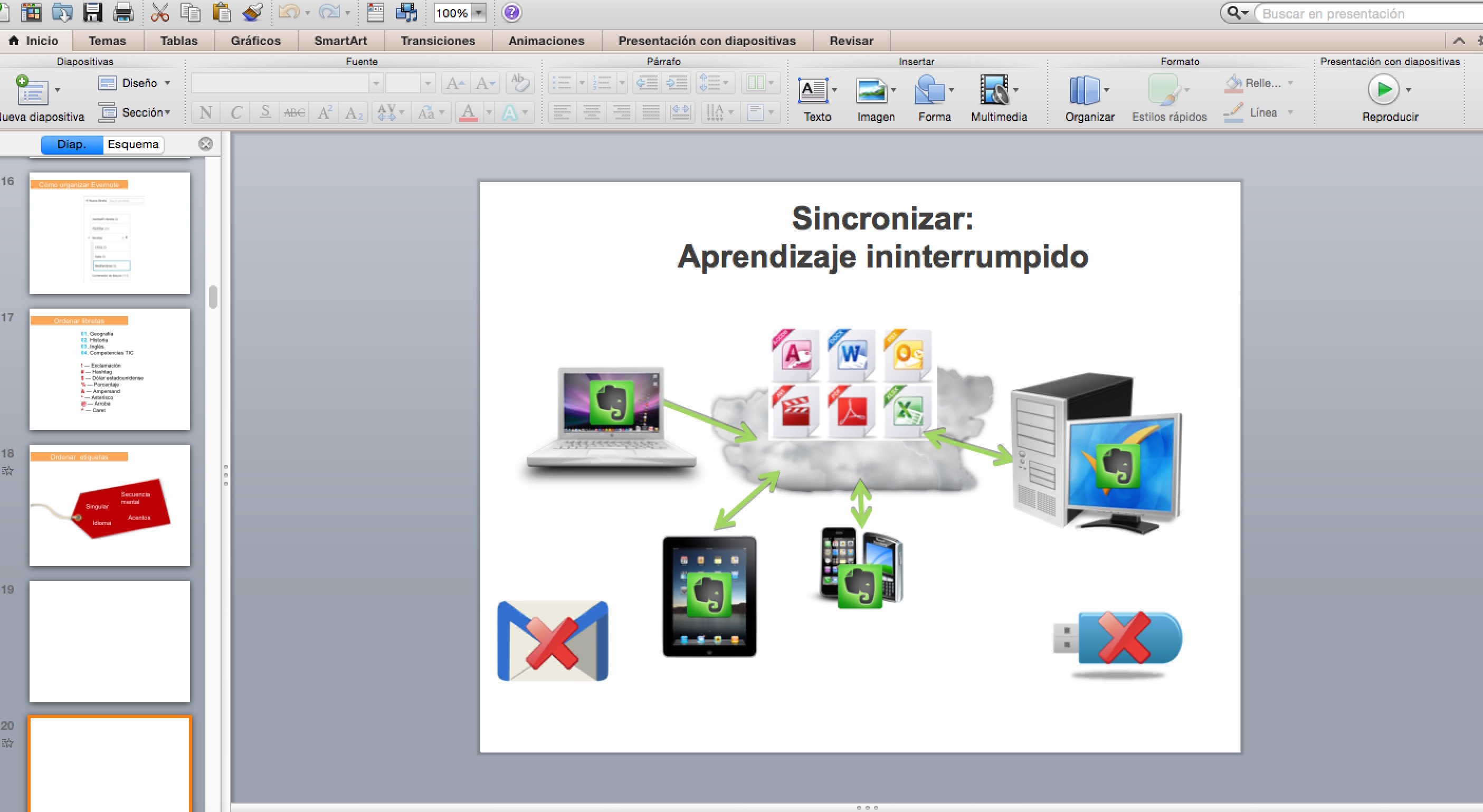
Para ello simplemente debes crear transiciones y animaciones en las diapositivas y grabarlas y sincronizarlas de acuerdo con los tiempos en las diferentes partes del vídeo.
De hecho el mismo PowerPoint te permite grabar el pase de diapositivas con la narración. Puedes ver un tutorial aquí.
Para encontrar imágenes, vectores e iconos para ilustrar tus animaciones, puedes visitar las siguientes páginas web: IconArchive, FreePik, Creative Commons, Findaphoto Unsplash y Pexels
En el caso que desees crear animaciones con personajes, iconos y objetos en un estilo cómico, puedes experimentar con la herramienta web Powtoon, que simplifica este tipo de animaciones en comparación a usar el Powerpoint para reproducir este mismo estilo.
Incluir la imagen del profesor: Webcam Logitech o Cámara del móvil
Habrás visto que en ocasiones en vídeos de YouTube aparece en una esquina de la pantalla del vídeo, un cuadradito con la imagen del profesor hablando, mientras va mostrando un esquema o una imagen en la pantalla principal con el cursor.
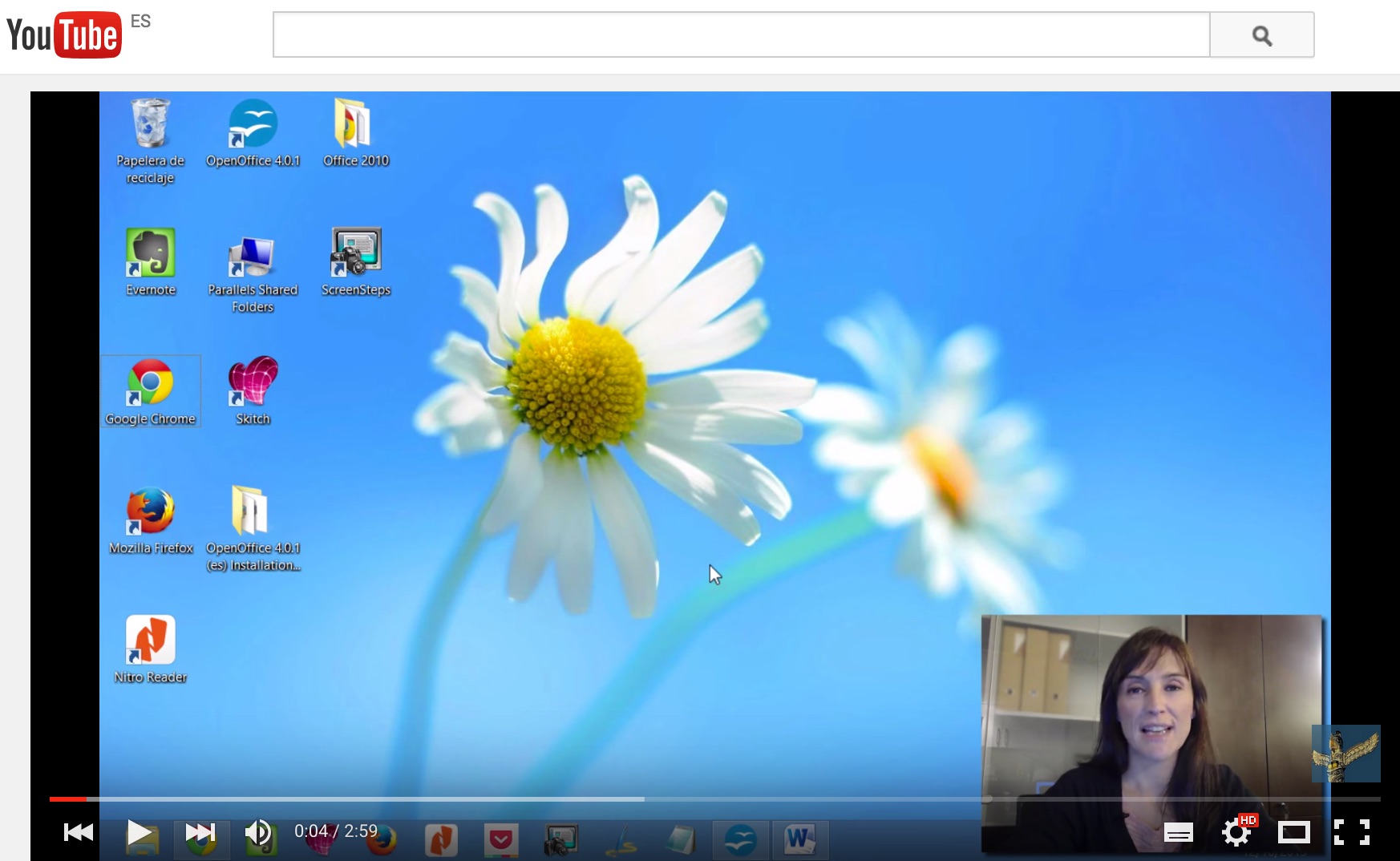
Hay diferentes opiniones al respecto, pero mientras unos piensan que les distrae ver al profesor concurrentemente a la explicación, a otros les proporciona una sensación de acompañamiento y cercanía a la hora de realizar una formación online.
En el caso que desees aparecer en tus vídeos, esta funcionalidad la incorpora ya el software de Camtasia, Screenflow o OBS Studio que mencionaba arriba. Durante la grabación el software es capaz de grabar la pantalla del ordenador y al mismo tiempo grabar a la persona que está hablando delante del ordenador a través de la cámara web.
Sin embargo, sabrás que si usas la cámara web incorporada en tu ordenador, la calidad de la imagen no es muy buena. Una alternativa que usamos en la Academy TotemGuard es la cámara de Logitech C920 para Windows o Logitech C615 para MAC. Sin duda se trata de la mejor webcam disponible, que graba en alta resolución HD de 1080p y dispone de un enfoque automático que permite una imagen más nítida.

Una de las ventajas de grabar con esta resolución más alta es la posibilidad de ampliar la imagen del profesor a toda la pantalla en momentos determinados del vídeo sin que se vea borrosa.
Otra opción para tus vídeos es grabarte con la cámara del móvil como introducción en un vídeo o con el fin de separar diferentes partes de un tema durante la explicación.
La mayoría de cámaras frontales ya te ofrecen la suficiente resolución 720p HD que necesitas para un vídeo que vas a colgar en una plataforma web. No obstante es mejor usar la cámara trasera que nos ofrece siempre una grabación con la mejor calidad de 1080p HD o superior dependiendo del modelo del móvil.
Grabar el audio del vídeo: Micrófonos
La mayoría de grabaciones que encuentras en vídeos de YouTube se han realizado con unos auriculares con micrófono dado su bajo coste.
Si deseas mejorar la calidad del audio y sobre todo eliminar al máximo el ruido ambiental que aparece cuando grabas en un lugar no aislado de todo ruido, entonces es recomendable comprar un micrófono externo USB o micrófono de solapa (lavalier) para conectar a tu ordenador.
Personalmente utilizo y puedo recomendar:
Blue Nessei Micrófono : Un micrófono de una gran calidad que destaca por su capacidad de aislar el ruido exterior de tu entorno mientras realizas la grabación. Aunque el precio de entrada pueda aparecer elevado, si vas a grabar vídeos con frecuencia, vale la pena invertir en un buen micrófono dando un toque más profesional a tus vídeos y ahorrando en tiempo en la edición del sonido.

BOYA BY-M1 Micrófono Lavalier: Un micrófono discreto que puedes enganchar a la solapa de tu chaqueta para grabar tu voz, ofreciendo una mayor movilidad en el caso que vayas a aparecer en el vídeo. Es compatible con cámaras digitales y dispositivos móviles también y su precio es inmejorable por su calidad.

Corregir ruidos ambientales del audio de un vídeo: Auphonic
La calidad de un vídeo también se mide por la calidad de su audio. Es importante corregir errores y ruidos de fondo o ambientales que se escuchan durante la grabación, para que no molesten o distraigan al alumno mientras intenta comprender el vídeo.
Una herramienta web gratuita que utilizan muchos profesionales del podcast es Auphonic. Simplemente sube tu archivo mp3 con tu audio grabado y gracias a sus algoritmos mejorará la claridad de tu voz, nivelará el volumen y eliminará ruidos.
Encontrar clips de vídeo para ilustrar partes de un vídeo
En ocasiones necesitas encontrar pequeños clips de vídeo para amenizar o enfatizar una parte del vídeo. En YouTube encontrarás una gran cantidad de vídeos con licencias Creative Commons, pudiendo recortar e incorporar las partes que te interesan a tus propios vídeos educativos. Para encontrar y editar vídeos con este tipo de licencias, sigue este vídeo tutorial.
En la página web Pexels puedes encontrar vídeos gratuitos para incluso uso comercial. Igualmente las páginas web Videohive.net y Videoblocks son otra alternativa en donde puedes encontrar pequeños clips y animaciones para el inicio y final de tus vídeos a un precio muy económico, sin necesidad de contratar a un diseñador profesional.
¿Creas ya tus vídeos o tienes un canal de Youtube educativo? Déjame un comentario debajo con tu experiencia.
CREANDO VÍDEOS EDUCATIVOS
OBTÉN MI EBOOK GRATUITO

Los 8 principios básicos del aprendizaje multimedia y herramientas esenciales
35 respuestas a "Herramientas esenciales para crear vídeos educativos"
Excelente post. Muy completo y claro. Gracias Meritxell
Estimada Meritxell:
Desde hace dos años utilizo el camtasia para grabar las clases (antes el 7 y ahora el 8 que es fantástico). Llevo grabados más de 500 videos educativos que están alojados en una web que este verano, gracias a la inestimable ayuda de un antiguo alumno, he remodelado y mejorado. Aquí (http://www.estosientraenelexamen.com/) lo puede ver. Además, hicimos una app(play.google.com/store/apps/details?id=com.estosientraenelexamen.app) asociada a la misma que facilita el uso y descarga de los videos y archivos en el móvil pues mis alumnos lo demandaban desde el año pasado.
En esta entrada(https://www.estonoentraenelexamen.com/2015/09/14/app-estosientraenelexamen/), se explica las nuevas características de la misma de la misma y de la app asociada para facilitar su uso en el móvil.
Los videos los voy subiendo poco a poco pues los tengo que convertir a un formato que permita que se pueda ver en todos los móviles.
Comentarle, además, que efectivamente me preocupa la calidad del audio y que es un aspecto que no siempre consigo solucionar de forma satisfactoria. Le agradezco el enlace que nos facilitó a la web Auphonic.
Espero que le guste.
Un saludo.
Juan Francisco Hernández Rodríguez
Excelente trabajo
Hola:
Muy bueno : )
Y si quieres hacer el típico efecto de escribir en un papel blanco, como una pizarra ¿cómo podría hacerse?
Gracias
Hola Carolo,
Puedes ver la opción de escribir en una tableta como hacen en la Khan Academy. Lo explico en este otro post: http://www.totemguard.com/aulatotem/2012/01/como-crear-tu-propia-khan-academy/
Un saludo,
Meritxell
En Powtoon está la opción de escribir el texto y seleccionar este tipo de animación al aparecer el texto. Nada de trabajo.
buenisimo
Hola Meritxell, te escribo desde México D.F, tengo 48 años de ser maestra y utilizaba Windows Live Movie Maker para editar mis videos.
Agradezco a Dios por tener contacto con Totemguard no sabes lo que me has ayudado a actualizar mis clases gracias a los tips que nos envías.
Muchas gracias a nombre de mis alumnos. Profra. Lulú
Gracias por el post !
Yo tengo la video cámara Logitech C920 y a veces el sonido no es muy claro.
Utilizo mucho movenote para video tutoriales, ¿se puede coger la imagen con la Logitech y el sonido por ejemplo con el micro que recomiendas de Blue Nessie?
Gracias
Sí, el audio es mejor grabarlo con otro micrófono como el Blue Nessie y no usar el mismo Logitech.
Un saludo,
Meritxell
Gracias Meritxell, su trabajo es maravilloso. Reciba saludos cordiales y muchas felicitaciones por su excelencia académica en tecnología. Reciba abrazos desde Guatemala.
Muchas gracias por tus palabras.
Meritxell
muy interesante, ahora a aplicarlo.
«las mejores herramientas de grabación serían Camtasia para un equipo Windows o Screenflow para MAC.»
Vaya, que le den al Linux. Una pena, porque el software libre es sin duda la mejor opción para fomentar en los alumnos el sentido de la comunidad ese del que se nos llena la boca al hablar de Educación. A mis alumnos les encanta trabajar con aplicaciones opensource sobre GNU/Linux. El otro día me preguntaban incrédulos que cómo es posible que la gente cree software y arregle bugs de forma desinteresada. Qué gran oportunidad para hablarles de lo que es la comunidad opensource y el espíritu de la comunidad.
Vamos, que con Linux, recordmydesktop una webcam y VLC te olvidas del camtasia, del windows, del MAC, del screenflow, de pagar por licencias o piratearlas, etc.
Hola Rodrigo,
Por supuesto se puede trabajar con Linux y usar recordmydesktop u otras de software libre, pero la mayoría de profesores usan Windows o MAC y por tanto les comento las aplicaciones relevantes a su sistema operativo.
Gracias por tu aportación.
Un saludo,
Meritxell
Hola de nuevo, estoy pensando en comprar Camtasia para hacer videotutoriales. ¿Necesito que mi portátil tenga una tarjeta gráfica potente para que el programa corra bien?
Actualmente tengo un Sony VAIO con una tarjeta amd radeon hd 6470m
Y gracias por asesorarnos !!
Saludos,
Fernando
Me ha resultado muy útil. Quiero empezar a crear mis propios vídeos y estaba buscando ayuda.
Muchas gracias.
Muy interesante. Hay que explorar fórmulas que hagan las clases más amenas y que, sobre todo, consigan despertar el interés y la curiosidad de los alumnos.
Muy interesante el trabajo realizado. La verdad es de mucha ayuda para nosotros que estamos incursionando en estas herramintas 2.0 para la educación.
Felicidades por tus aportes
Hay una herramienta, que permite hacerlo todo desde la misma y en la nube y además darle formato de cursos y escuela. Se llama http://www.classonlive.com, y todo lo que propones lo da como opción, grabar los videos, las videoconferencias en vivo, los recursos… etc. Eso sí, genial artículo Meritxell. 🙂
hola.
Me tope de casualidad con este articulo y debo decir que esta muy bien explicado.
Tengo una duda. Ojala puedas ayudarme.
Quiero empezar a hacer videotutoriales, especialmente, de Photoshop.
Tengo el Camtasia – hace poco lo instale – y he empezado a probar haciendo videos cortos (en 720). El problema radica en que despues de renderizarlos y visualizarlos en mi reproductor me doy con la sorpresa de que la calidad no es buena.
Lo he comparado con videos existentes en el Youtube – especialmente los de 720 – Y la diferencia salta a la vista: Al mio le falta nitidez.
Cual es seria el problema?
sera que tengo que mejorar mi tarjeta gráfica; o eso no influye.
Ojala puedas ayudarme.
Gracias.
Hola Andy,
Prueba en grabar con 1080HD para mejorar la nitidez.
Un saludo,
Meritxell
Apreciada Meritxell:
He leído la nota con detenimiento y me ha resultado muy útil. Actualmente estoy organizando una serie de contenido para compartirlos por medio de vídeos, así que tomaré tus recomendaciones para iniciar.
Muchas gracias.
Muchas Gracias por toda la información, Saludos
Bueno apenas estoy conociendo el sitio, me ha parecido excelente. LLevo poco tiempo en lo de incorporar las TIC a los procesos de enseñanza con mis estudiantes pero siento que he avanzado bastante bien; mis estudiantes están más motivados con mis clases ahora.
En este momento estoy interesado en crear mis propias vídeo lecciones y estoy de acuerdo en que aparezca la imagen del profesor en ellas, pero solo cuando no es en una esquina de la pantalla sino cuando aparece casi de cuerpo entero y mientras explica el tema, este va apareciendo a su lado de tal manera que parece interactuar con el contenido. pienso que es muy llamativo y concentra mejor la atención del estudiante.
Distinguida Meritxell, me gustaría saber como se hace este tipo de vídeos y con que tipo de herramientas.
Gracias.
Hola que buena tu pagina muchas gracias es justo lo que estaba buscando ahora a ponerme en marcha con mi nuevo proyecto. Bye Bye
Hola, mis alumnos usan las cámaras de sus celulares y usan varias aplicaciones para grabar, prefieren usar el celular porque dicen que en el computador es más difícil.
Buenos días, tengo que realizar un vídeo de la tesis, y deseo presentar mi vídeo con cámara e interactuar mi presentación en PPT
Muchos programas de creación de vídeos te permiten conseguir el objetivo que comentas, entre ellos Camtasia. Puedes descargarlo aquí.
Un saludo,
Meritxell
Muchas gracias, estoy empezando, dentro del aislamiento por COVID, para mejorar mis herramientas educativas. Muchas gracias por tu generosidad.
Muchas gracias, la información que he encontrado en este articulo me ha sido de mucha utilidad, Saludos y felicitaciones.
Fantástica tu explicación, sobre todo para quienes nos iniciamos en el área de crear vídeos educativos. No me pierdo tus sugerencias para tales fines. Gracias de verdad.
BUENOS DIAS DISCULPE CUANTO CUESTA LA SUSCRIPCION DE CAMTASIA
Es una compra única sin pagos recurrentes. Aquí tienes el coste: https://www.techsmith.com/store/camtasia
Un saludo,
Meritxell
Gracias por los consejos y por los datos que proporcionas, los llevo a mi consulta para futuros proyectos.